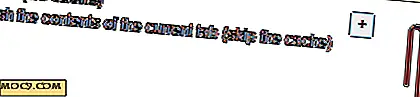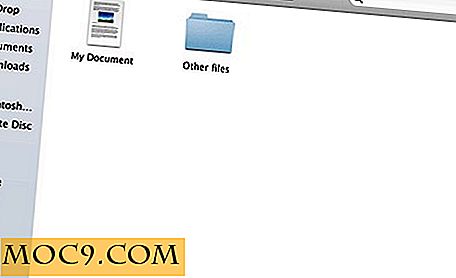Verwenden Sie DriveDroid, um eine beliebige Linux Distribution von Android zu installieren [Root erforderlich]
DriveDroid ist eine Android-Anwendung, mit der Sie aus Ihren ISO / IMG-Dateien, die auf Ihrem Gerät gespeichert sind, in eine Reihe von Linux-Distributionen auf Ihrem Computer booten können.
Auf diese Weise können Sie eine Notfallrettungsdiskette auf Ihrem Smartphone erstellen oder verschiedene Linux-Distributionen ausprobieren, anstatt viele verschiedene USB-Sticks oder CDs zu verwenden.
Installation

DriveDroid hat sowohl kostenlose als auch kostenpflichtige Versionen, die aus dem Google Play Store installiert werden können.
Die kostenpflichtige Version ist werbefrei und erlaubt die Größenanpassung von Bilddateien, ist aber ansonsten genauso wie die kostenlose Version.
Sie können bei Google Play nach DriveDroid suchen oder einfach diesem Link folgen.
Anfangskonfiguration
Bevor Sie fortfahren, stellen Sie sicher, dass Ihr Gerät gerootet ist oder nicht funktioniert. Stellen Sie außerdem sicher, dass Sie viel Platz für die Linux-Distribution haben, die Sie herunterladen möchten.
Beachten Sie, dass nicht alle .iso-Dateien über diese Methode gestartet werden können, aber die meisten gängigen Distributionen sind abgedeckt.
Sobald Sie die Anwendung installiert haben, wird versucht, Sie durch den Konfigurationsprozess zu führen.

Es überprüft dann, ob sich Ihr Gerät auf der schwarzen Liste bekannter Geräte befindet, die nicht ordnungsgemäß mit der App funktionieren. Dann müssen Sie der Anwendung Root-Zugriff geben.

An diesem Punkt müssen Sie Ihr Gerät über ein USB-Kabel an Ihren Computer anschließen. Sie werden aufgefordert, das USB-System auszuwählen, das von Ihrem Gerät für die USB-Behandlung verwendet wird. Die meisten Geräte funktionieren mit dem ersten verfügbaren.

Als nächstes sollten Sie Ihren Datei-Explorer öffnen, um zu bestätigen, ob Ihr Gerät als USB-Laufwerk oder CD-Laufwerk erkannt wird. In meinem Fall wurde es als USB-Laufwerk angezeigt.

Wenn Ihr PC Ihr Gerät nicht erkennt, versuchen Sie, zur vorherigen Seite zu gehen und ein anderes USB-System auszuprobieren oder versuchen Sie, eine Verbindung zu einem anderen PC herzustellen.
So richten Sie einen bootfähigen Live-USB ein
Wenn Ihr Gerät mit einem PC verbunden ist, öffnen Sie DriveDroid und wählen Sie die Linux-Distribution aus, die Sie ausführen möchten. Die meisten der beliebten Distributionen wie Ubuntu, Arch Linux, Linux Mint, Elementary OS, Fedora werden gut unterstützt.

Wenn Sie bereits eine .iso / image-Datei heruntergeladen haben, können Sie sie auf Ihr Android-Gerät verschieben und stattdessen "Bild aus Datei hinzufügen" auswählen.

Als Nächstes müssen Sie die .iso. / Image-Datei als bootfähigen USB hosten. Tippen Sie einfach auf den Distro-Namen und wählen Sie die hervorgehobene Option in der Popup-Box.

Sobald dies geschehen ist, wird auf Ihrem Gerät eine Benachrichtigung angezeigt, dass die Image-Datei erfolgreich gehostet wird. Ihr Android-Gerät wird nun wie ein normales USB-Laufwerk behandelt und sollte normalen Protokollen folgen.

Sie können Ihren Computer nun in Ihren BIOS-Einstellungen neu starten und dann von dem USB-Laufwerk in Ihre gehostete Image-Datei booten.

Fazit
Das ist es! Schnell und einfach, oder? Sie können jetzt alle Ihre Lieblings-Linux-Distributionen überall auf einem Gerät überallhin mitnehmen und jederzeit booten. Wenn Sie eine benutzerdefinierte USB-Image-Datei erstellen, können Sie diese auch auf Ihrem Android-Gerät speichern und mit DriveDroid starten. Einige Leute hatten erfolgreich Windows von DriveDroid installieren, aber der Prozess ist etwas anders.
Hast du DriveDroid benutzt? Vergessen Sie nicht, Ihre Erfahrungen in den Kommentaren unten zu teilen.